PSクラシックは、発売直後からハッカーたちによって解析され、USBメモリに保存したゲームを自由にプレイできる状況になっています。そこで今回はMiniToolよりPlayStation Classicをハックしてゲームを自由に楽しむ方法を解説していきます。
PSクラシックをハックする前の準備作業
まず、プレイステーション クラシックをハックするために必要なツールは以下の3つあります。
- Windows OS搭載のコンピュータ
- 適切にフォーマットされたUSBメモリ
- コンピュータにインストールされたエミュレーションソフトウェア
適切なUSBフラッシュメモリ
前述の通り、プレイステーションクラシックのハック MOD改造を行うにはUSBメモリが使用されています。 しかし、どんなUSBメモリでもプレイステーションクラシックに対応できるわけではありません。
調査によると、最新のUSBメモリー、特にUSB3.0には、プレイステーションクラシックとの互換性がないものがあります。デバイスをスムーズにハックするためには、USB 2.0以前のバージョンを使用することを強く推奨します。
ここでは、github.comに掲載されているPlayStation Classicと互換性のあるUSBメモリーと互換性のないUSBメモリーのリストを参照することができます。
互換性のあるUSBフラッシュドライブのブランド
| タイプ | USBブランド |
| USB 2.0 | SanDisk Cruzer Blade 16 GB |
| USB 2.0 | SanDisk Cruzer Blade 64 GB |
| USB 2.0 | SanDisk Cruzer Switch 8 GB |
互換性のないUSBフラッシュドライブのブランド
| タイプ | ブランド | 備考 |
| USB 2.0 | Intenso Micro Line 32GB | |
| USB 2.0 | Maxtor One Touch 250GB (Powered HDD) | ロード時にクラッシュし、regional.dbの保存ができません。 |
| USB 2.0 | SanDisk Ultra Flair 3.0 128 GB | 高いmAレベルに対応していない |
適切なUSBメモリーを選択したら、FAT32ファイルシステムとしてフォーマットする必要があります。 ここは、二つの簡単なUSBフォーマット方法を紹介していきます。
方法1. Diskpartを使用する
DiskPartは、Windows 2000以降のすべてのバージョンのOSでディスク、パーティション、ボリュームを管理できるWindowsのコマンドラインユーティリティです。以下の手順でUSBメモリーを簡単にフォーマットできます。
ステップ1. USBドライブをコンピューターに接続します。次に、検索ボックスにdiskpartと入力し、Diskpartを選択します。
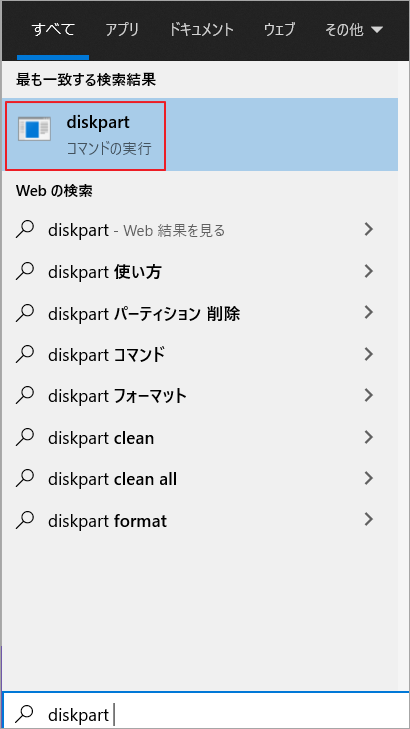
ステップ2. コマンドプロンプトにlist diskと入力し、Enterを押します。
ステップ3. select disk *(*は消去したいハードディスクに置き換えてください)と入力し、Enterキーを押します。
ステップ4. cleanと入力し、Enterを押します。その後、ツールは直ちにUSBドライブをフォーマットします。
ステップ5. create partition primaryと入力し、Enterキーを押します。
ステップ6. Activeと入力し、Enterキーを押します。
ステップ7. select partition 1と入力し、Enterキーを押します。
ステップ8. format fs=fat32と入力し、Enterキーを押します。その後、フォーマットプロセスが完了するまでしばらく待つ必要があります。
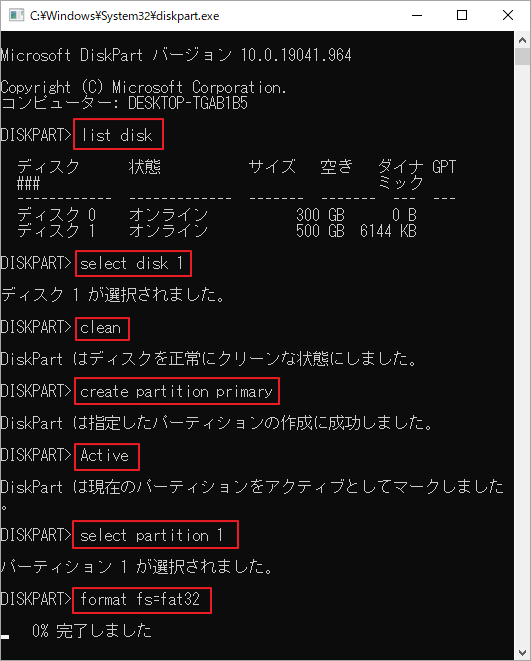
様々な理由でDiskpartが正常に動作しない場合や、フォーマットができない場合があります。 例えば、ディスクパートでは、USBメモリの容量が32GB以上の場合、FAT32ファイルシステムとしてフォーマットすることはできません。
このような場合には、より便利なサードパーティ製のフォーマットツールを使用することをお勧めします。
MiniTool Partition Wizard Freeクリックしてダウンロード100%クリーン&セーフ
方法2. MiniTool Partition Wizard 無料版を使用する
MiniTool Partition Wizardは、フリーでプロフェッショナルなディスク/パーティション管理ツールです。 パーティションの作成、削除、フォーマット、抹消などにご利用いただけます。 さらに、パーティションのサイズ変更、ディスクのベンチマーク、ディスクのMBRからGPTへの変換などもサポートしています。
MiniTool Partition Wizard無料版でUSBメモリをフォーマットするには、たった3つの簡単なステップが必要です。 詳しい説明はこちらです。
ステップ1. MiniTool Partition Wizard無料版を起動してメインインターフェースに入ります。すると、フォーマットしたいパーティションを強調表示し、左ペインの「パーティションフォーマット」機能をクリックします。
ステップ2. ポップアップウィンドウで、パーティションのラベルをSonyに設定したから、ファイルシステムをFAT32に選択します。
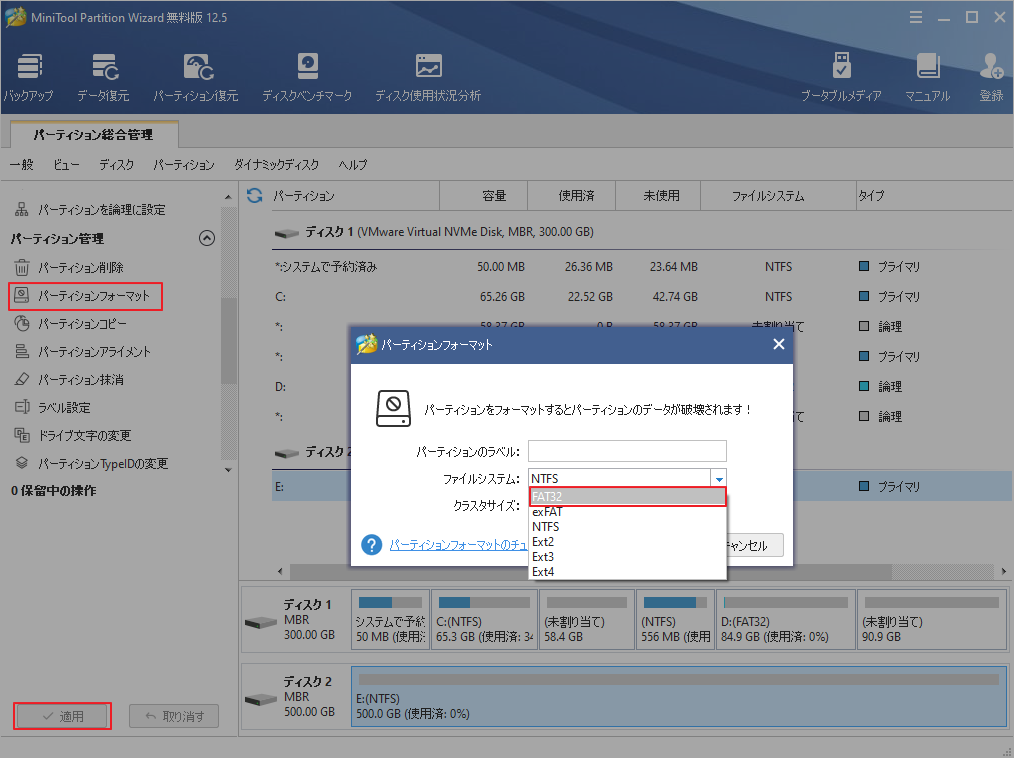
ステップ3. 左下の「適用」をクリックして操作を実行します。
エミュレーションソフトウェア
次に、プレイステーション クラシックの解析時に必要となるもう一つのツール、エミュレーションソフトウェアを紹介します。 ここでは、プレイステーション・クラシックをネイティブにハックして、ゲームをメモリーカードに安全に追加することを容易にするBleemSyncの使用をお勧めします。さらに、このツールでは、USBの非互換性を心配する必要はありません。
PSCシステムにBleemSyncをロードすると、OTGサポートが有効になります。OTGアダプターは、背面のマイクロUSBポートの互換性がない問題を解決します。
重要事項
報告によると、一部のプレイヤーは、PlayStation Classicのハック MOD改造を行うときに色んな問題、特にUSBドライバーとその電源に関する問題に遭遇しています。PlayStation Classicを正常にハックするために、いくつかの注意すべき点をまとめました。
- PlayStationを起動できる信頼できるUSBを使用してください。
- USBドライブに追加の電源を供給できるパワードUSBハブを使用する。
- ハードウェアモジュールは、USBポートの抵抗を短くすることができます。
すべての準備が完了したら、次にBleemSyncを使用してPlayStation Classicのハック改造を実行する方法を見てみましょう。
BleemSyncを使ってPlayStation Classicをハックする方法
PlayStation Classicのハッキングに重要なプライベートキーが、すでに端末内に保存されていたため、ハック手順はかなり簡単です。次に、詳細を見てみましょう。
ステップ1. Bleemsyncの最新版を公式サイトからダウンロードします。そして、同梱されているフォルダをUSBフラッシュドライブ(先ほどFAT32にフォーマットしたUSBドライブ)のルートに解凍します。
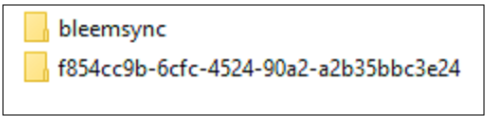
ステップ2 USBドライブを2つ目のコントローラポートに挿入します。
ステップ3. 電源、HDMI(High-Density Multichip Interconnect)、コントローラを含むPS Classicを接続して、電源を入れます。
ステップ4. 数秒後、白い起動画面が表示され、すぐにフェードアウトして黒い画面になり、再び起動します。初期のPS Classicのハックが成功したことを知らせるフラッシュBleemsync画面が表示されます。
ステップ5. その後、PS Classicのスイッチが切れ、その後、自動的に再起動します。
ステップ6. PS Classicに付属のUSBケーブル/電源を、Windows PCに接続します。約10秒後に、電源ボタンを押してPS Classicのスイッチを入れ直します。
これで、本体の緑色のランプがオレンジ色に変わり、再び緑色のランプに戻ることで、PS Classicにゲームを追加できるようになります。次は、PlayStation Classicに新しいゲームを追加する方法について、詳しくご紹介します。
PlayStation Classicに新しいゲームを追加する方法
ステップ1. bleemsyncui.comにアクセスして、そのメインインターフェースに入ります。
ステップ2. ゲームマネージャー画面で、「新規ゲームの追加」オプションの下にある「ファイルを選択」ボタンをクリックして、ファイルマネージャーを開きます。
ステップ3.追加したいゲームの.binファイルと.cueファイルを選択し、「開く」をクリックします。複数のディスクのゲームがある場合は、各ディスクのすべてのファイルを選択し、「開く」をクリックします。
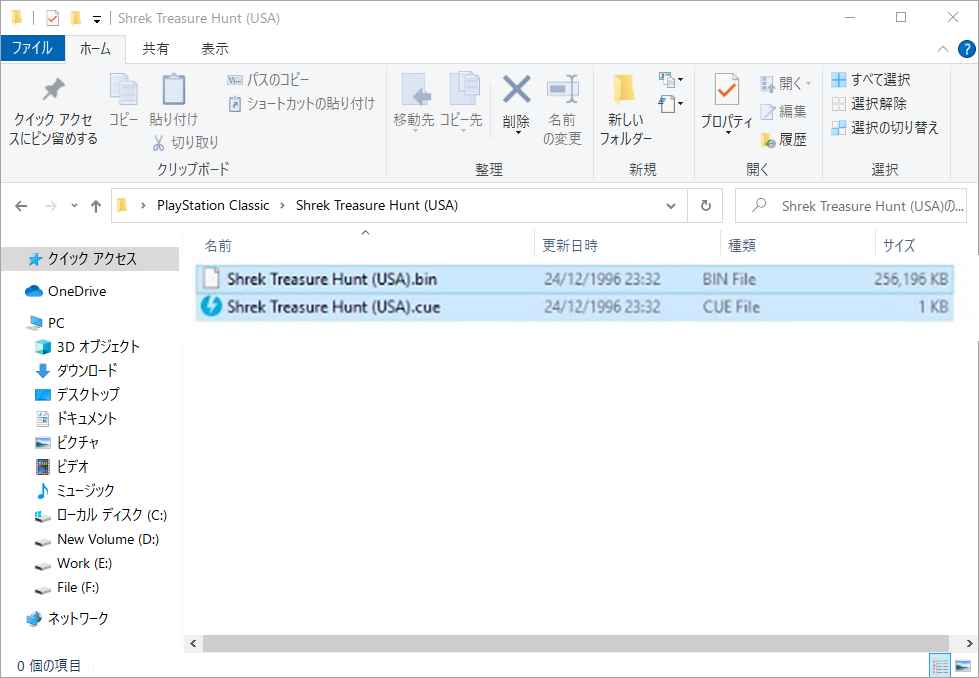
Step 4. ファイルを選択したら、「ゲームを追加」をクリックします。
Step 5. 必要なゲームをすべてPS Classicにインストールしたら、PS Classicの電源を切ります。
ステップ6. Windows PCとPS ClassicからUSBケーブルを取り外します。
あとは自由にゲームを追加して楽しむことができます。 ところで、上記の問題以外にも、他の一般的な問題に遭遇したプレイヤーがいます。例えば、隠しメニューにアクセスするにはどうすればいいですか?リージョンを変更するにはどうすればいいですか?
PlayStation Classicを使用する際に有用な小技
このセクションではPlayStation Classicを最大限に活用するためのヒントと小技を紹介したいと思います。
隠しメニューへのアクセス方法
ステップ1 Windows PCにUSBメモリーを挿入します。
ステップ2. ファイルエクスプローラーでUSBドライブを開き、フラッシュドライブのルートにある「LOLHACK」フォルダを見つけて開きます。
ステップ3. フォルダの中からLOLHACK.shというファイル名を見つけて、それを開きます。通常、このファイルはメモ帳やワードパッドの形式で開きます。
ステップ4. 以下のコードをLOLHACK.shファイルにコピーして、元のコードを手動で置き換えます。これで、エミュレータの追加機能にアクセスできるようになるはずです。
#!/bin/sh
#Access Esc Menu from Select + Triangle on controller
sleep 5s
export PCSX_ESC_KEY=2
killall ui_menu
sleep 5s
cd /data/AppData/sony/pcsx
/usr/sony/bin/ui_menu –power-off-enable
Sync
地域を変更する方法
ステップ1. カスタムゲームメニューに移動し、コントローラーのXを押します。
ステップ2 セレクトボタンとトライアングルボタンを押し続けると、隠しメニューにアクセスできます。
ステップ3. PCSX Menuを選択して、メインメニューの設定に入ります。
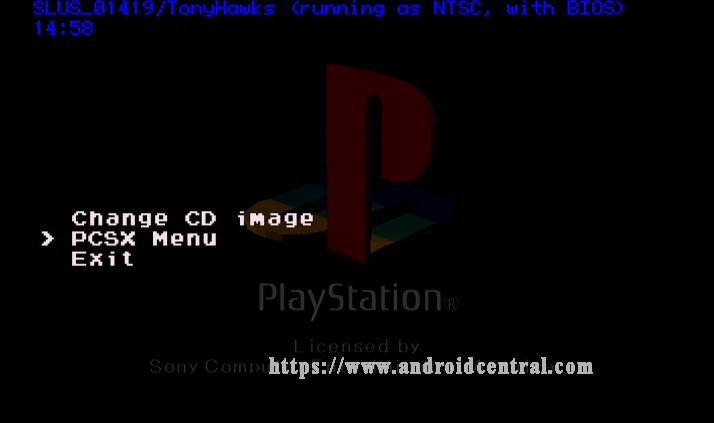
ステップ4.オプションメニューを選択し、リージョンメニューを下にスクロールします。そして、左右のDパッドを使って、リージョンをオートからNTSCに変更します。
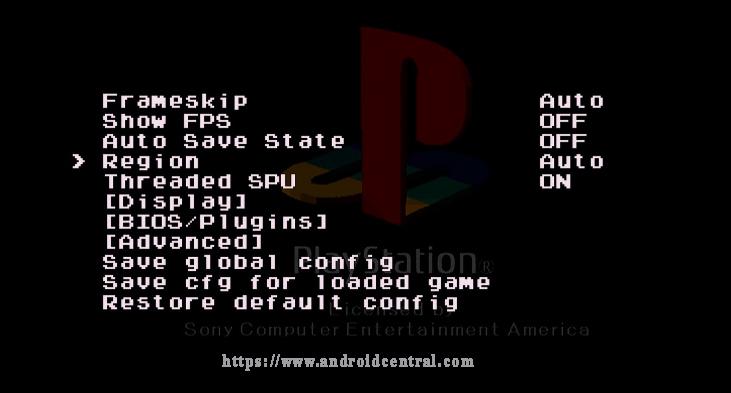
ステップ5. 四角いボタンを4回押してゲームに戻ると、スムーズなグラフィックが楽しめます。
結語
この記事はPlayStation Classicでゲームを自由に楽しむように、ゲーム機をハックする方法を紹介しました。ご参考になされましたら幸いです。また、もしMiniToolについて何かご質問/ご意見がありましたら、お気軽に[email protected]までご連絡ください。
